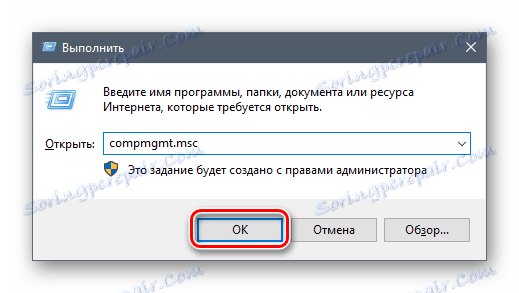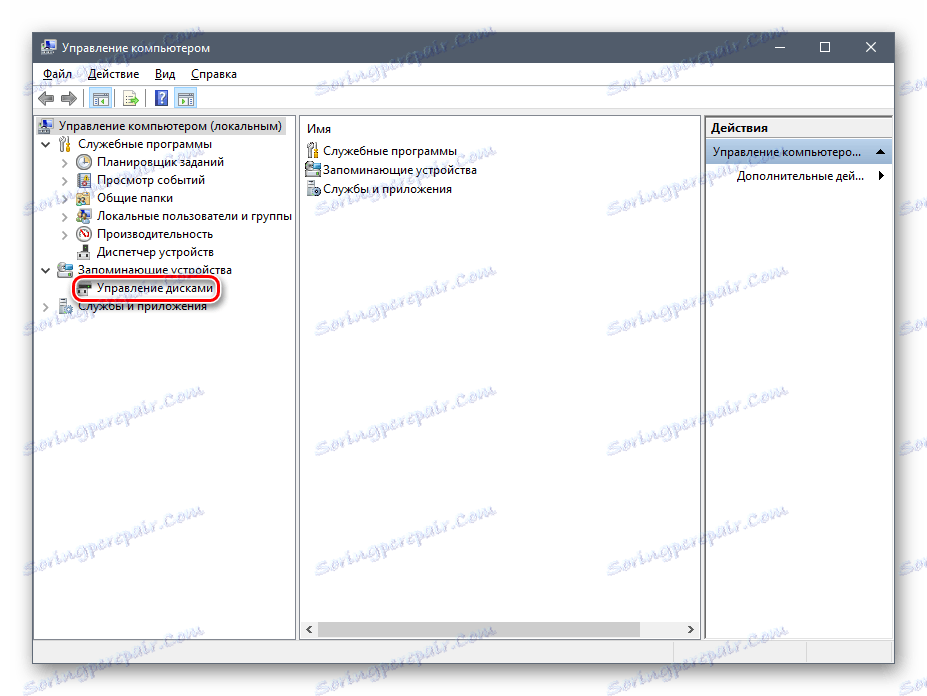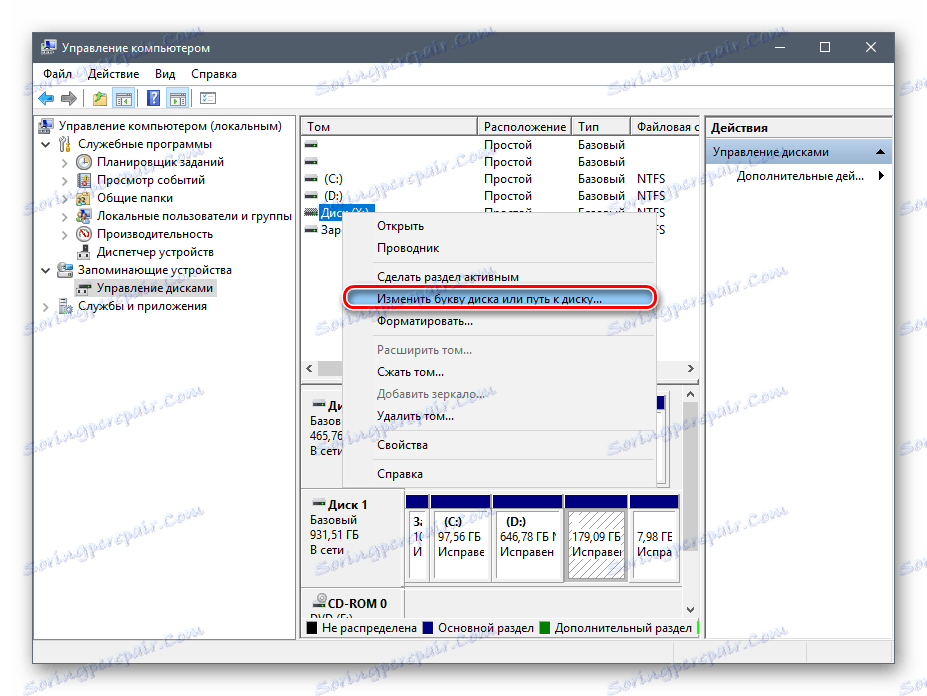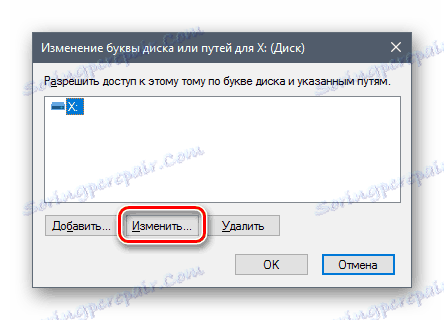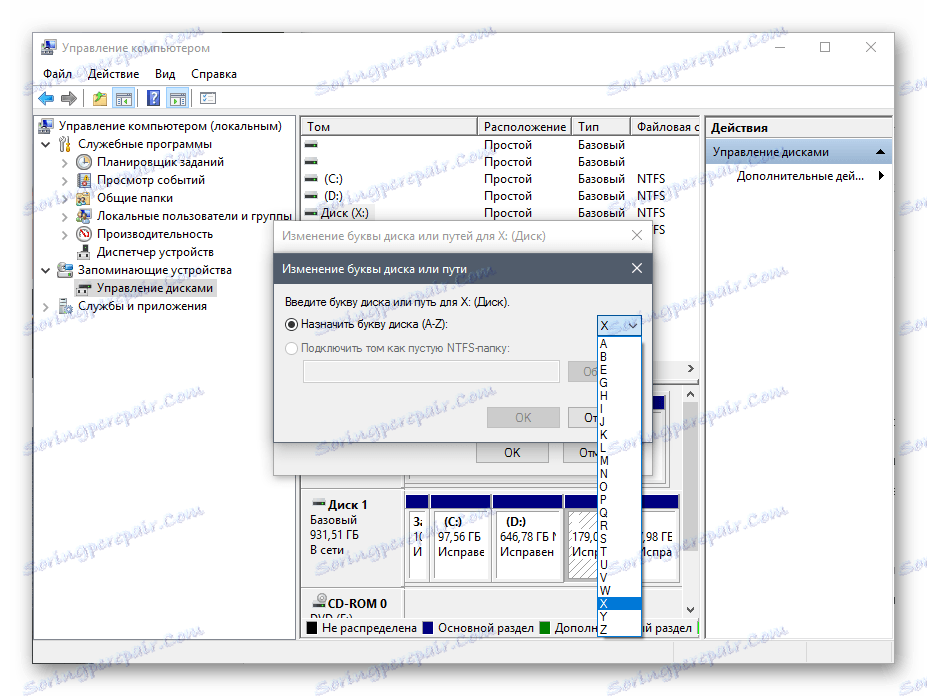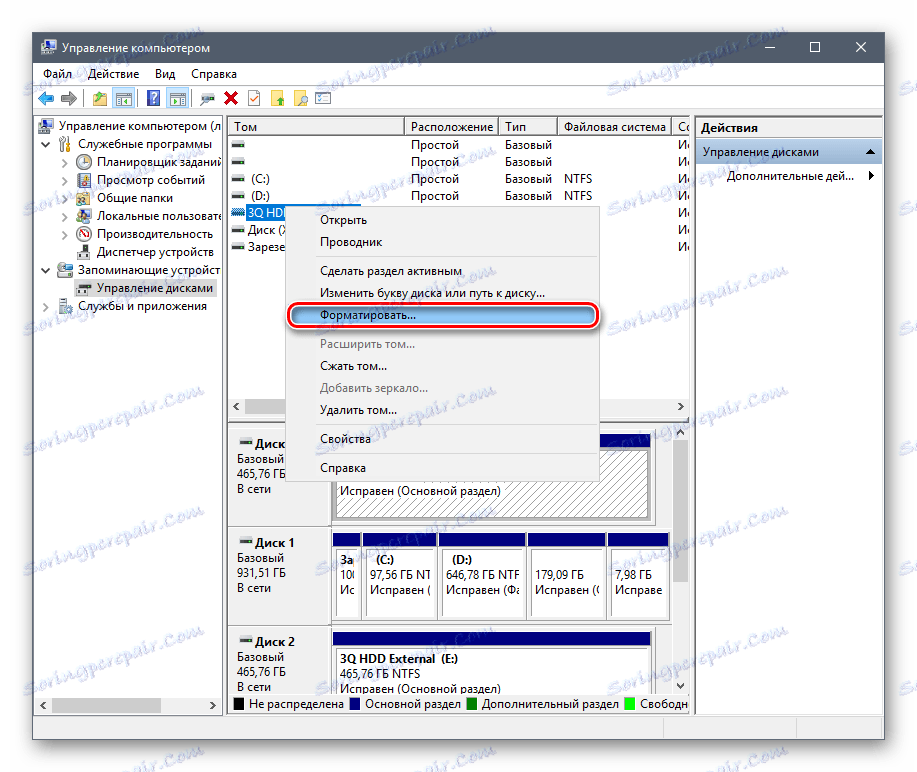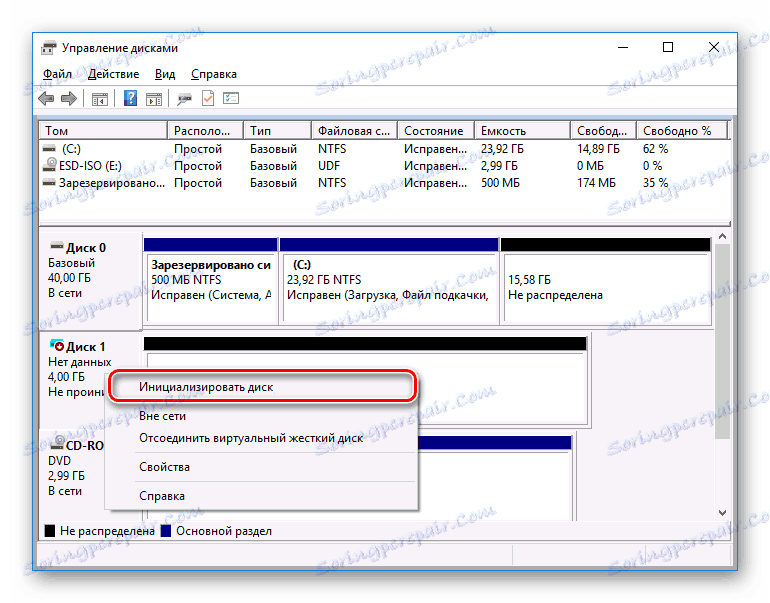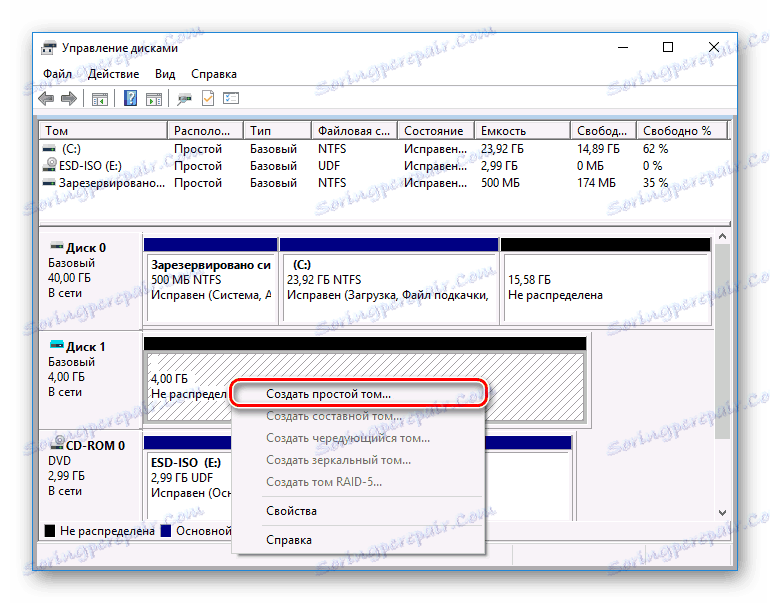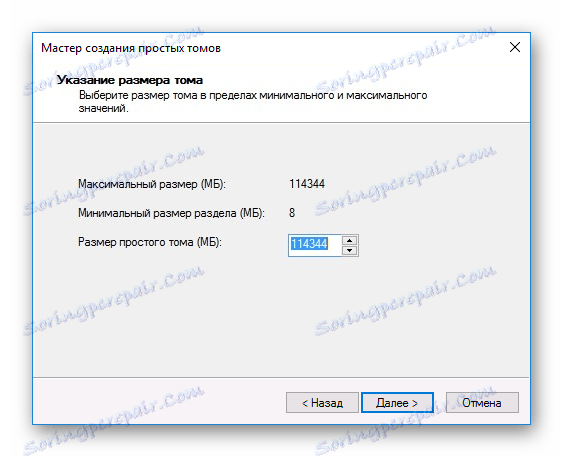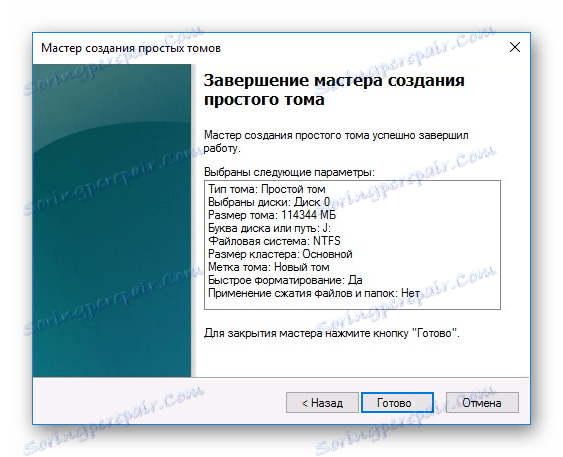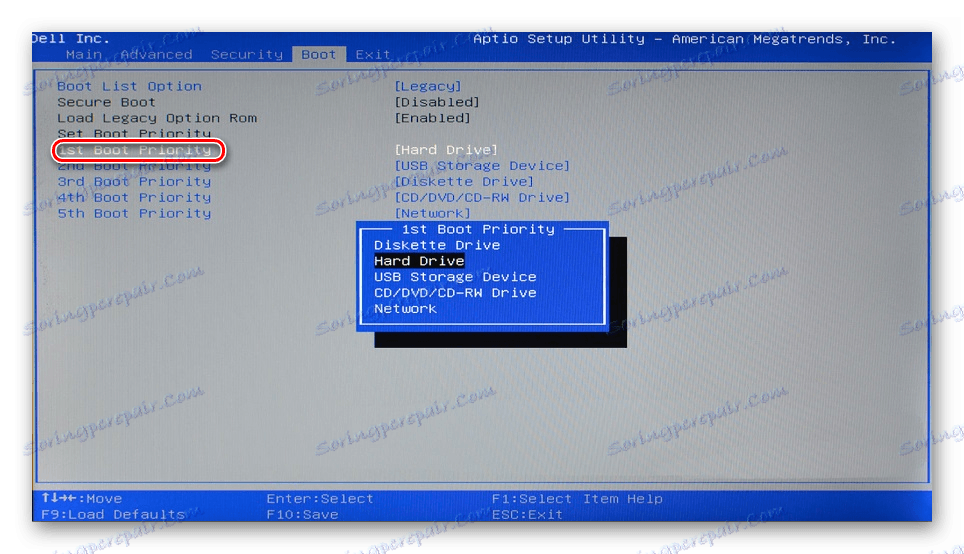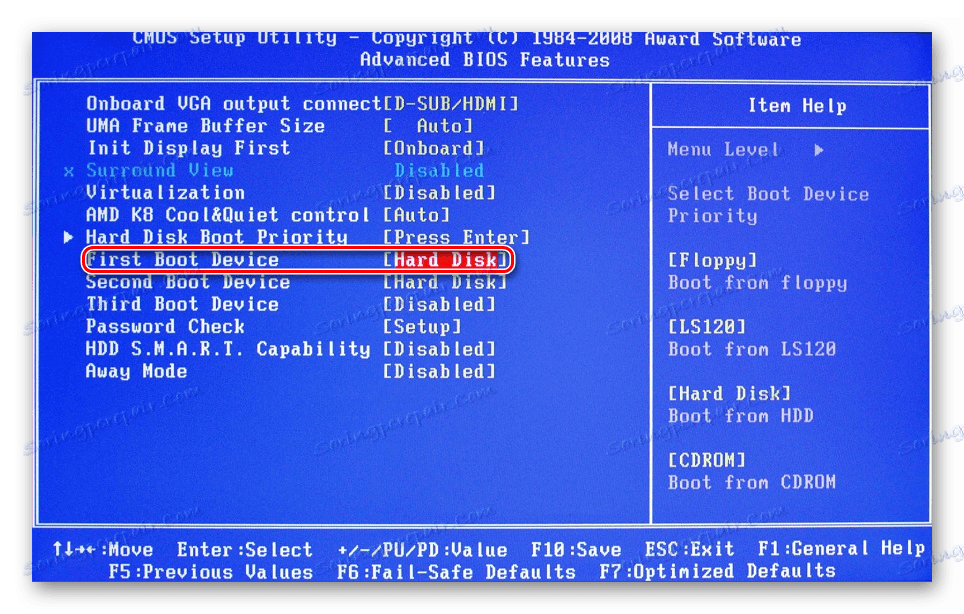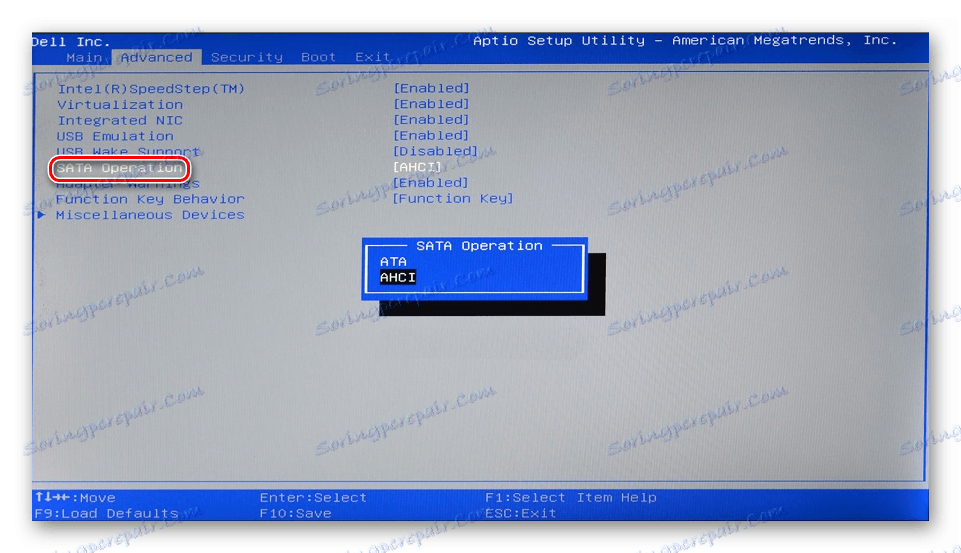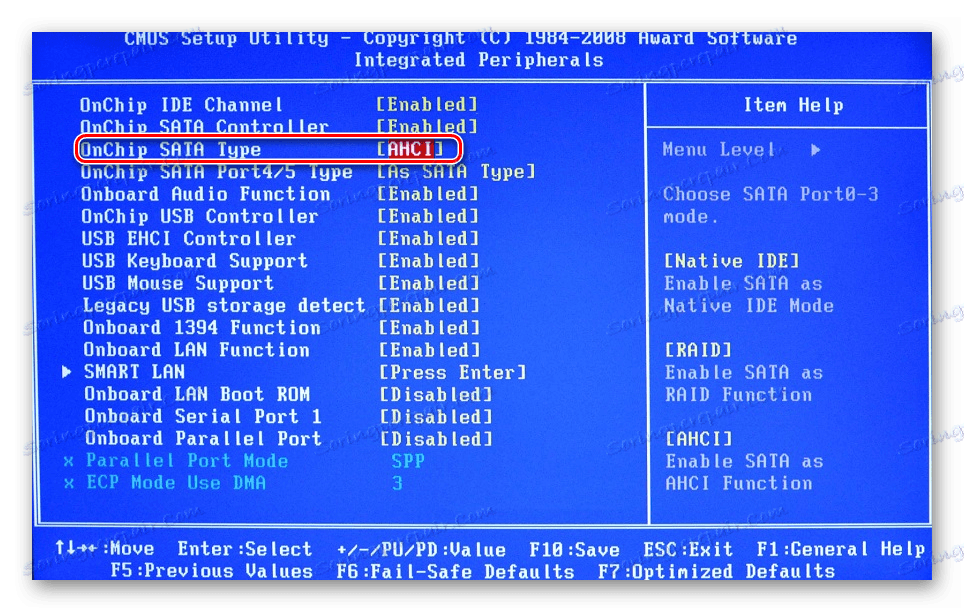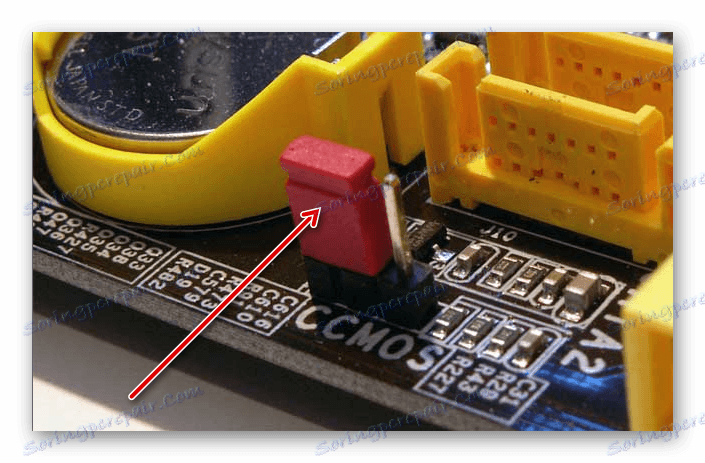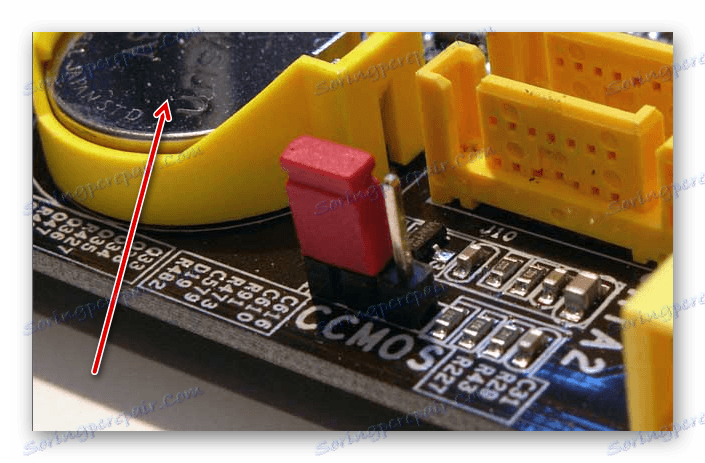Zašto računalo ne vidi tvrdi disk
Problem kod kojeg računalo ne prepoznaje tvrdi disk prilično je čest. To se može dogoditi s novim ili već korištenim, vanjskim i ugrađenim HDD-om. Prije nego što pokušate riješiti problem, potrebno je razumjeti što je uzrokovalo problem. Obično korisnici mogu sami riješiti poteškoće vezane uz tvrdi disk - samo slijedite upute i pažljivo postupajte.
sadržaj
Razlozi zašto računalo ne vidi tvrdi disk
Postoji nekoliko uobičajenih razloga zašto tvrdi disk odbija izvršiti svoju funkciju. To se odnosi ne samo na pogon spojen na računalo po prvi put - nakon što se glavni HDD može prestati raditi, od kojeg se operacijski sustav neće učitati. Ti razlozi mogu biti:
- Prva veza novog diska;
- Problemi s petljom ili žicama;
- Neispravne postavke / BIOS neuspjeh;
- Slab sustav napajanja ili hlađenja;
- Fizički slom tvrdog diska.
U neiskusnom korisniku može postojati složenost s dijagnostikom i odlukom problema. Zatim ćemo analizirati manifestaciju i rješenje svakog od njih.
Prva veza s diskom
Kada korisnik prvi put spaja vanjski ili unutarnji tvrdi disk, sustav ga možda neće vidjeti. Neće se prikazati među preostalim lokalnim diskovima, ali fizički to radi. To je jednostavno popraviti, a to morate učiniti na sljedeći način:
- Kliknite na kombinaciju tipkovnice Win + R , upišite polje compmgmt.msc i kliknite "U redu".
![Oblikovanje diska-1]()
- U lijevom stupcu kliknite stavku izbornika "Disk Management" .
![Upravljanje diskom]()
- Stupac u sredini prikazat će sve diskove koji su povezani s računalom, uključujući one s problemima. I to je obično zato što ima pogrešno pismo.
- Pronađite disk koji se ne prikazuje, desnom tipkom miša kliknite na njega i odaberite "Change drive letter ili path to disk ..." .
![Promijenite slovo pogona-1]()
- U prozoru koji se otvori kliknite gumb "Uredi" .
![Promijenite slovo pogona-2]()
- U novom prozoru odaberite željeno slovo s padajućeg popisa i kliknite "U redu" .
![Promijenite slovo pogona-3]()
Nevažeći format
Ponekad diska nema stavku "Promijeni slovo pogona ili put do diska ..." . Na primjer, zbog neusklađenosti u datotečnom sustavu. Da bi ispravno funkcionirao u sustavu Windows, mora biti u NTFS formatu.
U tom slučaju, morate ga preoblikovati kako bi postala dostupna. Ova je metoda prikladna samo ako HDD ne sadrži podatke, a podaci o njemu ne predstavljaju važnost jer će svi podaci biti izbrisani.
- Ponovite korake 1-2 gore navedenih uputa.
- Desnom tipkom miša kliknite disk i odaberite "Format" .
![Oblikovanje diska-1]()
- U prozoru koji se otvori odaberite NTFS datotečni sustav i kliknite U redu .
![Oblikovanje diska-2a]()
- Nakon formatiranja trebao bi biti prikazan disk.
Inicijalizacija tvrdog diska
Novi i neiskorišteni tvrdi disk možda neće odmah raditi kada su spojeni. Tvrdi pogon se ne inicijalizira, a taj se postupak mora obaviti ručno.
- Ponovite korake 1-2 gore navedenih uputa.
- Odaberite željeni pogon, desnom tipkom miša kliknite i odaberite "Inicijaliziraj disk" .
![Inicijaliziranje diskova]()
- U novom prozoru, provjerite novi disk, odaberite MBR ili GBT stil (preporučujemo da odaberete "MBR - Master Boot Record" za tvrde diskove) i kliknite na "OK" .
![Inicijaliziranje diskova-2]()
- Desnom tipkom miša kliknite na inicijalizirani disk i odaberite "Create a simple volume" .
![Inicijaliziranje diskova-3]()
- Pojavit će se Čarobnjak za novi volumen, zatim Dalje .
![Inicijalizacija pogona-5]()
- Sljedeći korak je odrediti veličinu glasnoće. Prema zadanim postavkama određuje se maksimalna veličina jednostavnog volumena, preporučujemo da ne mijenjate tu brojku. Kliknite "Dalje" .
![Inicijalizacija pogona-6]()
- U drugom prozoru odaberite slovo pogona i kliknite "Dalje" .
![Inicijalizacija pogona-4]()
- Nakon toga odaberite opciju " Formatiranje ovog volumena kako slijedi: " i u polju "Sustav datoteka" odaberite NTFS . Ostavite preostala polja kao i kliknite "Dalje" .
![Inicijalizacija diska-7]()
- U zadnjem prozoru, čarobnjak će prikazati sve odabrane parametre, a ako se slažete s njima, kliknite "Završi" .
![Inicijalizacija pogona-8]()
Disk će biti inicijaliziran i spreman za uporabu.
Kontakti i vlak
Prilikom spajanja vanjskog i unutarnjeg tvrdog diska, morate biti oprezni. Vanjski HDD možda neće raditi zbog oštećene žice. Stoga, ako nema vidljivih razloga zbog kojih ne funkcionira, trebali biste uzeti sličnu žicu s istim priključcima i spojiti pogon na računalo.
Unutarnji tvrdi disk također može imati ovaj problem - kabeli su izvan reda i trebaju ih zamijeniti za rad diskova.
Zbog nepažnje ili nedostatka iskustva, korisnik može pogrešno povezati tvrdi disk u jedinici sustava. Provjerite vezu i provjerite da kontakti ne odlaze.
Postavke BIOS-a
Računalo ne vidi disketni sustav
- Prioritet prijenosa
- Kada pokrenete računalo, pritisnite F2 (ili Del , ili neku drugu tipku koja je napisana na početku računala) za ulazak u BIOS.
- Ovisno o vrsti BIOS-a, sučelje može varirati. Pronađite karticu Podizanje sustava (u starijim verzijama naprednih značajki BIOS-a / postavki BIOS-a ). Koristite strelice za kontrolu.
- Na popisu uređaja za podizanje sustava na prvom mjestu ( 1. prioritet podizanja sustava / prvi uređaj za podizanje sustava ) stavite HDD.
![BIOS-2]()
![BIOS-1]()
- Pritisnite F10 za spremanje i izlazak i pritisnite Y za potvrdu. Nakon toga, računalo će se pokrenuti s uređaja koji ste instalirali.
- SATA način rada
- Da biste promijenili, idite na BIOS na gore navedeni način.
- Ovisno o BIOS sučelju, otvorite glavne , napredne ili integrirane periferne uređaje . Na izborniku pronađite postavku SATA operacije , konfiguriraj SATA As ili OnChip SATA Type .
![BIOS-4]()
![BIOS-3]()
- S popisa opcija odaberite IDE ili Native IDE , pritisnite F10 i u prozoru za potvrdu pritisnite Y.
- Nakon toga provjerite vidi li sustav hard disk.
U nekim slučajevima BIOS možda nije postavljen na ispravan prioritet za uređaje za preuzimanje. Na primjer, to se događa nakon promjene postavki za dizanje s USB flash pogona. Nakon toga, kada pokušate pokrenuti računalo na uobičajeni način, poruka "DISK BOOT FAILURE. INSERT SYSTEM DISK AND PRESS ENTER ", ili druge slične poruke vezane uz" disk za podizanje "," tvrdi disk ".
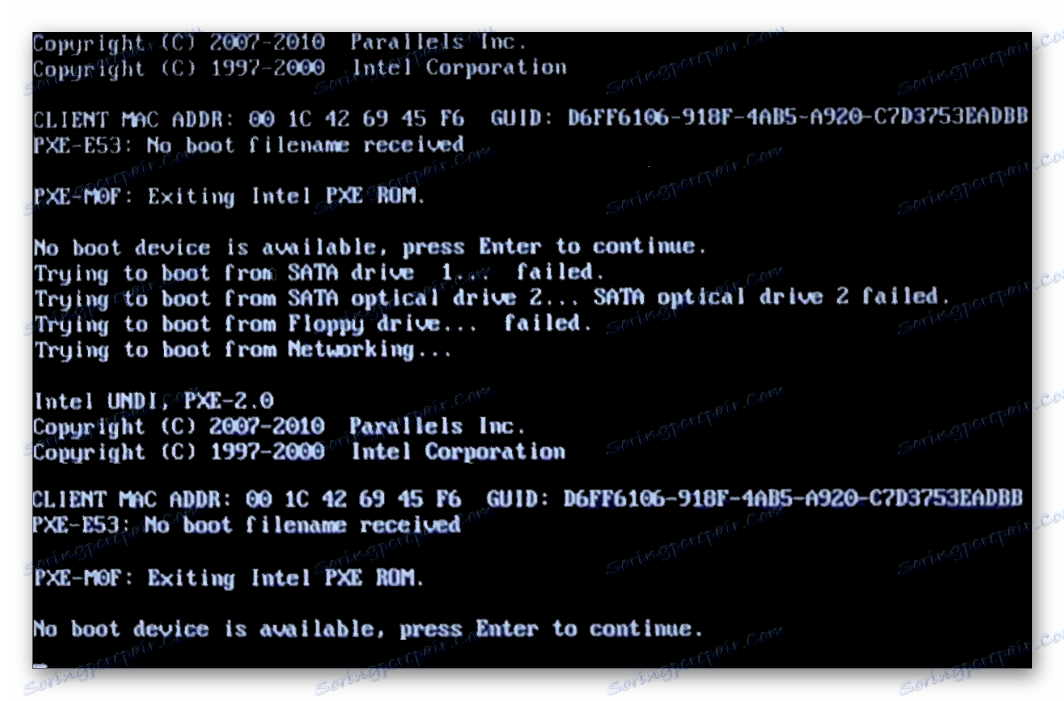
Stoga korisnik mora staviti HDD na prvo mjesto u BIOS postavkama.
Imajte na umu da zbog razlika u verzijama BIOS-a, nazivi stavki izbornika ovdje i dalje mogu biti različiti. Ako vaš BIOS nema navedenu opciju, potražite najprikladnije ime za logiku.
Možda BIOS ne postavlja način rada koji je kompatibilan s IDE-om.
BIOS ne vidi tvrdi disk
Obično, čak i ako BIOS ne otkrije hard disk, pogreška je pogrešna postavka ili neuspjeh. Nesavršene se postavke pojavljuju kao posljedica radnji korisnika, a neuspjeh se može pojaviti iz raznih razloga, od kvarova do virusa u sustavu. To može značiti datum sustava - ako nije točan, onda je to izravni pokazatelj neuspjeha. Da biste je uklonili, potrebno je potpuno resetiranje postavki i povratak na tvorničke postavke.
- Isključite računalo. Zatim postoje dva načina.
- Pronađite kratkospojnik matične ploče Obriši CMOS - nalazi se pored baterije.
![Jumper Obriši CMOS na matičnoj ploči]()
- Izmijenite skakač s iglama 1-2 do 2-3.
- Sekunde nakon 20-30 vratit će ga u prvobitni položaj, nakon čega će BIOS postavke biti poništene.
- U jedinici sustava pronađite matičnu ploču i izvadite bateriju iz njega. Izgleda kao obična baterija - okrugla i srebrnasta.
![Baterija na matičnoj ploči]()
- Nakon otprilike 25-30 minuta, instalirajte ga i provjerite vidi li BIOS disk.
- U oba slučaja možda ćete morati promijeniti prioritet preuzimanja prema gore navedenim uputama.
ILI
Nedovoljna snaga ili hlađenje
Slušajte zvukove koji se čuju iz jedinice sustava. Ako čujete zvukove koji mijenjaju cikluse, onda je to najvjerojatnije krivnja slaba snaga. Nastavite prema okolnostima: zamijenite napajanje snažnije ili isključite sekundarni uređaj.
Ako sustav hlađenja ne radi dobro, a zbog pregrijavanja, sustav može periodički prestati otkrivati disk. Najčešće se to događa kada se koristi laptop, koji obično ima slabe hladnjake, koji se ne slažu sa svojim zadatkom. Rješenje problema je očito - stjecanje snažnije hlađenja.
Fizička slom
Zbog raznih razloga, tvrdi disk možda neće uspjeti: tresti, ispustiti, utjecati itd. Ako gore navedene metode nisu pomogle, pokušajte spojiti HDD na drugo računalo. Ako ih ne odrede, najvjerojatnije se to ne ispravlja na razini programa i bit će potrebno pronaći servisni centar za popravak.
Pregledali smo glavne razloge zašto tvrdi disk ne započinje. U stvari, možda ih ima više, jer sve ovisi o specifičnoj situaciji i konfiguraciji. Ako vaš problem nije riješen, a zatim postavite pitanja u komentaru, pokušat ćemo vam pomoći.